 |
Реализация базы данных «магазин автозапчастей»
|
|
|
|
Создание таблиц БД «Магазин автозапчастей»
При реализации базы данных «Магазин автозапчастей» с помощью Microsoft Access были созданы 9 таблиц:
1. Товар;
2. Поставки;
3. Продажа;
4. Модель автомобиля;
5. Поставщики;
6. Клиенты;
7. Продавцы;
8. Счета;
9. Производители.
Первые три таблицы созданы как основные сущности предметной области. Сущности «Клиенты», «Поставщики», «Продавцы», «Счета», «Модели автомобилей», «Производители» являются атрибутами основных сущностей, но вынесены в отдельные таблицы с целью создания выпадающих списков при заполнении основных таблиц.
Опишем основные таблицы и их атрибуты:
· Товары обладают следующими атрибутами:
- идентификатор продукции (ключевое поле);
- наименование;
- модель автомобиля;
- индекс производителя;
- фирма-изготовитель;
- качество;
- цена.
· Поставки:
- код поставки (ключевое поле);
- код продукции;
- дата поставки;
- время поставки;
- код поставщика;
- количество.
· Продажа:
- код продажи (ключевое поле);
- № чека;
- код клиента;
- дата;
- код товара;
- код продавца;
- сумма покупки.
Данные, введенные в таблицы, отражены в Приложении А.
Реализация запросов
Запросы используются для просмотра, изменения и анализа данных. Запросы также можно использовать в качестве источников записей для форм, отчетов и страниц доступа к данным. В Microsoft Access есть несколько типов запросов.
· Запросы на выборку. Запрос на выборку является наиболее часто используемым типом запроса. Запросы этого типа возвращают данные из одной или нескольких таблиц и отображают их в виде таблицы, записи в которой можно обновлять (с некоторыми ограничениями). Запросы на выборку можно также использовать для группировки записей и вычисления сумм, средних значений, подсчета записей и нахождения других типов итоговых значений.
|
|
|
· Запросы с параметрами. Запрос с параметрами — это запрос, при выполнении отображающий в собственном диалоговом окне приглашение ввести данные, например условие (Условие. Ограничение, заданное для отбора записей, включаемых в результирующий набор записей запроса или фильтра.) для возвращения записей или значение, которое требуется вставить в поле. Можно разработать запрос, выводящий приглашение на ввод нескольких единиц данных, например двух дат. Затем Microsoft Access может вернуть все записи, приходящиеся на интервал времени между этими датами.
· Перекрестные запросы. Перекрестные запросы используют для расчетов и представления данных в структуре, облегчающей их анализ. Перекрестный запрос подсчитывает сумму, среднее, число значений или выполняет другие статистические расчеты, после чего результаты группируются в виде таблицы по двум наборам данных, один из которых определяет заголовки столбцов, а другой заголовки строк.
· Запросы на изменение. Запросом на изменение называют запрос, который за одну операцию изменяет или перемещает несколько записей. Существует четыре типа запросов на изменение.
- На удаление записи.
- На обновление записи.
- На добавление записей.
- На создание таблицы.
· Запрос SQL. Язык SQL (Structured Query Language) используется при создании запросов, а также для обновления и управления реляционными базами данных, такими как базы данных Microsoft Access.
Запросы удобно создавать при помощи мастеров запросов, а затем изменять в конструкторе запросов. Рассмотрим построение запросов на примере запроса «Поставки». Порядок действий:
Выбираем в окне базы данных в списке Объекты значок Запросы.
Нажимаем кнопку «Создать» на панели инструментов окна базы данных. Выбираем необходимые таблицы, данные из которых нам необходимы при построении запроса – это таблица Поставки. Выбираем поля «код поставки», «код продукции», «дата поставки», «кол-во», «код постав» из таблицы «Поставки».
|
|
|
Сохраняем запрос. Результаты выполнения запросов представлены в Приложении Б. Запросная форма показана на рисунке 3.1.
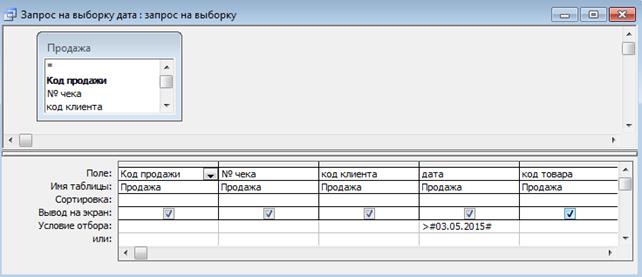
Рис. 3.1. Запросная форма
Построение форм
Access предоставляет возможность вводить данные как непосредственно в таблицу, так и с помощью форм. Форма в БД − это структурированное окно, которое можно представить так, чтобы оно повторяло форму бланка. Формы создаются из набора отдельных элементов управления.
Внешний вид формы выбирается в зависимости от того, с какой целью она создается. Формы Access позволяют выполнять задания, которые нельзя выполнить в режиме таблицы. Формы позволяют вычислять значения и выводить на экран результат. Источником данных для формы являются записи таблицы или запроса.
Форма предоставляет возможности для:
· ввода и просмотра информации базы данных,
· изменения данных,
· печати данных,
· создания диаграмм, сообщений и пр.
Способы создания форм в Access могут быть разными:
· Конструктор форм (предназначен для создания формы любой сложности).
· Мастер форм (позволяет создавать формы различные как по стилю, так и по содержанию).
· Автоформа: в столбец (многостраничная – поля для записи выводятся в один столбец, в форме одновременно отображаются данные для одной записи).
· Автоформа: ленточная (все поля записи выводятся в одну строку, в форме отображаются все записи)
· Автоформа: табличная (отображение записей осуществляется в режиме таблица).
· Автоформа: сводная таблица.
· Автоформа: сводная диаграмма.
· Диаграмма (создается форма с диаграммой, построенной Microsoft Graph).
· Сводная таблица (создается форма Access, отображаемая в режиме Excel).
Для создания форм используется технология аналогичная технологии создания запросов, т.е. сначала Мастером форм создается форма, а затем она редактируется в Конструкторе форм. Причем Мастер форм может создавать и сложные формы, включающие в себя подчиненные формы. Рассмотрим технологию создания формы на примере создания формы «Поставщики».
|
|
|
Выбираем в окне базы данных в списке Объекты значок Формы.
Нажимаем кнопку «Создать» на панели инструментов окна базы данных. Дважды щелкаем мышью строку Мастер форм.
Выбираем таблицу «Поставщики», выбираем все поля таблицы, нажимаем кнопку «Далее». Выбираем внешний вид формы «Ленточный», нажимаем кнопку «Далее». Выбираем требуемый стиль «Промышленный», нажимаем кнопку «Далее».
В следующем окне Мастера форм нажимаем кнопку «Готово».
В режиме конструктора вносим необходимые изменения в форме.
Примеры созданных форм представлены в Приложении Б.
Построение отчетов
Отчет – это форматированное представление данных, которое выводится на экран, в печать или файл. Они позволяют извлечь из базы нужные сведения и представить их в виде, удобном для восприятия, а также предоставляют широкие возможности для обобщения и анализа данных.
При печати таблиц и запросов информация выдается практически в том виде, в котором хранится. Часто возникает необходимость представить данные в виде отчетов, которые имеют традиционный вид и легко читаются. Подробный отчет включает всю информацию из таблицы или запроса, но содержит заголовки и разбит на страницы с указанием верхних и нижних колонтитулов.
Microsoft Access отображает в отчете данные из запроса или таблицы, добавляя к ним текстовые элементы, которые упрощают его восприятие.
К числу таких элементов относятся:
· Заголовок. Этот раздел печатается только в верхней части первой страницы отчета. Используется для вывода данных, таких как текст заголовка отчета, дата или констатирующая часть текста документа, которые следует напечатать один раз в начале отчета.
· Верхний колонтитул. Используется для вывода данных, таких как заголовки столбцов, даты или номера страниц, печатающихся сверху на каждой странице отчета. Для добавления или удаления верхнего колонтитула необходимо выбрать в меню Вид команду Колонтитулы. Microsoft Access добавляет верхний и нижний колонтитулы одновременно. Чтобы скрыть один из колонтитулов, нужно задать для его свойства Высота значение 0.
|
|
|
· Основной текст отчета − область данных, расположенная между верхним и нижним колонтитулами страницы. В этом разделе появляются данные, распечатываемые для каждой из тех записей в таблице или запросе, на которых основан отчет.
· Нижний колонтитул. Этот раздел появляется в нижней части каждой страницы. Используется для вывода данных, таких как итоговые значения, даты или номера страницы, печатающихся снизу на каждой странице отчета.
Рассмотрим технологию создания развернутого отчета на примере создания отчета о Поставках товара за период:
Выбираем в окне базы данных в списке Объекты значок Отчеты.
Нажимаем кнопку «Создать» на панели инструментов окна базы данных. Дважды щелкаем мышью строку Мастер отчетов.
Выбираем запрос «Продажа», выбираем все поля запроса, нажимаем кнопку «Далее». В следующем окне Мастера отчетов нажимаем кнопку «Далее». Выбираем вид макета для отчета «Табличный», нажимаем кнопку «Далее». Выбираем требуемый стиль «Строгий», нажимаем кнопку «Далее».
В следующем окне Мастера отчетов нажимаем кнопку «Готово».
В режиме конструктора вносим необходимые изменения в макет отчета.
Внешний вид примеров отчетов представлен в Приложении В.
ЗАКЛЮЧЕНИЕ
В деловой или личной сфере часто приходится работать с данными из разных источников, каждый из которых связан с определённым видом деятельности. Для координации всех этих данных необходимы определённые знания и организационные навыки. Microsoft Access объединяет сведения из разных источников в одной реляционной базе данных. Создаваемые формы, запросы и отчёты позволяют быстро и эффективно обновлять данные, получать ответы на вопросы, осуществлять поиск нужных данных, анализировать данные, печатать отчёты, диаграммы и пр.
Разработанная база данных «Магазин автозапчастей» позволяет быстро и эффективно работать с данными рассмотренной предметной области. Удобный интерфейс программы, с одной стороны, позволяет легко ориентироваться в программе, не требуя от пользователя каких-либо специальных навыков работы с электронно-вычислительными машинами, с другой стороны предоставляет пользователю оперативную информацию о стоимости товара, приходе, расходе и пр. Как уже было отмечено выше, данная БД является учебной и не охватывает всю бизнес-логику магазинного бизнеса. Однако является прототипом, демонстрирующим работу в данной отрасли.
Созданная БД может быть расширена для автоматизации нерассмотренных в рамках данной курсовой работы концепций в предметной области «Магазин автозапчастей».
|
|
|


